4月2024更新:使用我们的优化工具停止收到错误消息并减慢您的系统速度。 立即获取 此链接
- 下载并安装 修复工具在这里。
- 让它扫描你的电脑。
- 然后该工具将 修理你的电脑.
PXE(预引导执行环境)是一种引导环境,允许英特尔台式机主板通过网络接口引导,而不是从已安装的硬盘引导。 您可以在BIOS中启用或禁用PXE启动。
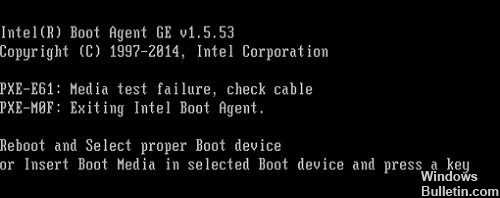
如果在BIOS中启用了PXE引导,则如果两者都为真,则可能发生PXE-E61和PXE-M0F错误:
- 未检测到可引导硬盘。
- 没有网络电缆连接到Intel主板。
如果您收到此错误,我们建议您执行以下问题排查步骤:
启动计算机并输入您的计算机 BIOS配置。 检查是否未为网络引导配置引导顺序。 确保引导顺序中列出了您的硬盘。 尝试使用屏幕底部的按钮使您的硬盘成为启动顺序中的第一个设备。
如果您的硬盘未在引导顺序中列为选项,则可能表示您的硬盘已关闭或已断开连接。 如果是台式计算机,您可以将其关闭,打开机箱并确保与硬盘驱动器的连接安全且连接正确。 下图显示了典型SATA硬盘驱动器的电源和数据连接。
2024年XNUMX月更新:
您现在可以使用此工具来防止 PC 问题,例如保护您免受文件丢失和恶意软件的侵害。 此外,它是优化计算机以获得最大性能的好方法。 该程序可轻松修复 Windows 系统上可能发生的常见错误 - 当您拥有触手可及的完美解决方案时,无需进行数小时的故障排除:
- 步骤1: 下载PC修复和优化工具 (Windows 10,8,7,XP,Vista - Microsoft金牌认证)。
- 步骤2:点击“开始扫描“找到可能导致PC问题的Windows注册表问题。
- 步骤3:点击“全部修复“解决所有问题。
禁用网络启动
可以将BIOS配置配置为搜索网络驱动器。 您可以按如下方式禁用网络启动:
- 在启动过程中,按F2启动BIOS配置。
- 转到高级>开始>开始配置。
- 在“启动设备”区域中,禁用网络启动。
- 按F10退出BIOS配置。
更改启动优先级
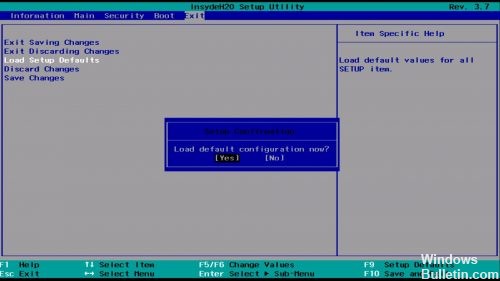
此错误表示笔记本计算机正在尝试在网络上启动,错误是由笔记本计算机生成的,因为没有有效的基础结构可在PXE上启动。 要解决此问题,您必须配置BIOS或UEFI。 如何访问BIOS或UEFI? 不同的供应商提供访问BIOS或UEFI的不同密钥。 对于Dell,您必须使用F2或F12密钥,对于HP,您必须使用F2或F10密钥等。我们将介绍Dell笔记本电脑的步骤。 如果您没有看到硬盘,DVD驱动器或USB记忆棒,则表示BIOS或UEFI无法识别它,您必须阅读方法3。
- 打开或重新启动计算机或笔记本电脑
- 在笔记本电脑启动时按F12。 出现“引导设备菜单”并列出所有可用的引导设备。
- 从“Boot Device”菜单中,选择要从中引导的设备。
- 按Enter键
- 通过USB启动笔记本电脑
如果您已安装Windows,我们建议您在BIOS或UEFI中禁用网络引导。 你将如何禁用网络启动? 您需要访问BIOS或UEFI,导航到引导选项并禁用网络引导。 请参阅计算机或笔记本电脑的技术文档。
CMOS清除
清除CMOS以重置BIOS。 如果PXE-E61错误是由于BIOS设置不正确,则希望将BIOS重置为其默认选项将更正错误。
如果上述解决方案都不起作用,则问题可能是由于主板或硬盘有缺陷。
https://www.intel.com/content/www/us/en/support/articles/000023015/mini-pcs.html
专家提示: 如果这些方法都不起作用,此修复工具会扫描存储库并替换损坏或丢失的文件。 在问题是由于系统损坏引起的大多数情况下,它都能很好地工作。 该工具还将优化您的系统以最大限度地提高性能。 它可以通过以下方式下载 点击这里

CCNA,Web开发人员,PC疑难解答
我是计算机爱好者和实践IT专业人员。 我在计算机编程,硬件故障排除和维修方面拥有多年的经验。 我专注于Web开发和数据库设计。 我还拥有网络设计和故障排除的CCNA认证。

